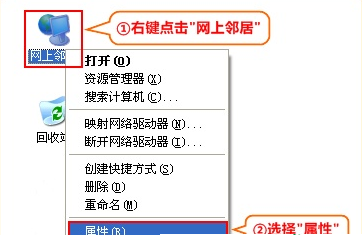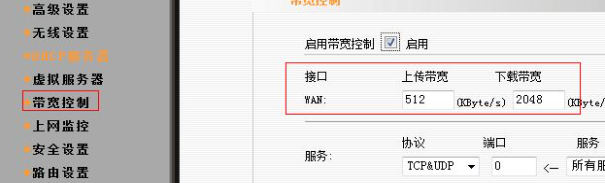1、右击“网上邻居”——>点击“属性”

2、右键点击“无线网络连接”——>选择“属性”
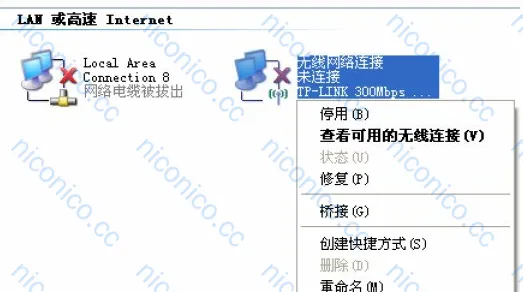
3、鼠标双击“Internet协议(TCP/IP)”
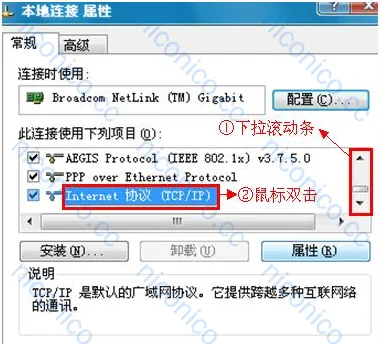
4、选择“自动获得IP地址”和“自动获得DNS服务器地址”——>点击“确定”。
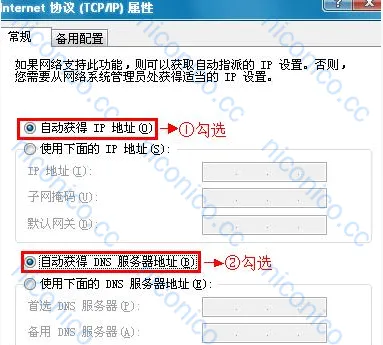
5、右键点击“无线网络连接”——>选择“查看可用的无线连接”。
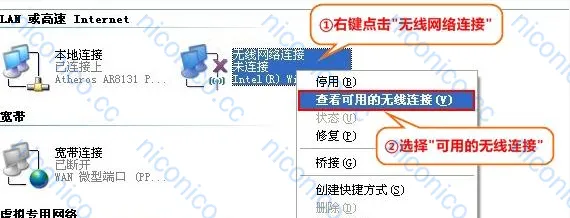
6、找到192.168.1.253路由器的的SSID(无线网络名称),点击连接即可;SSID一般是TP-Link_XXXXXX
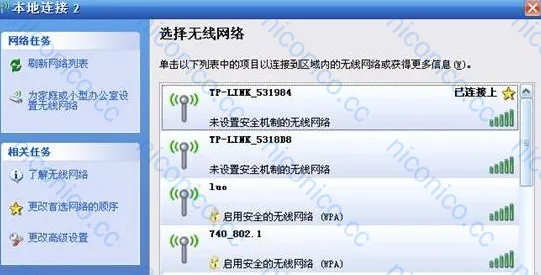
7、登录设置界面:在浏览器的地址栏中输入:192.168.1.253并按下回车键——>输入“用户名”和“密码”
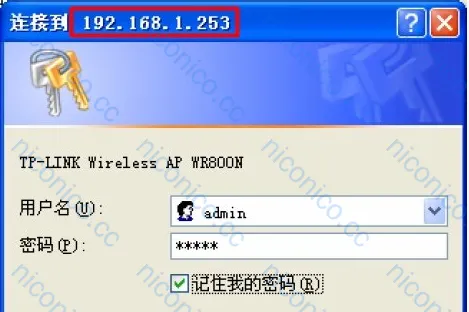
8、修改登录密码:点击“系统工具”——>“修改登录口令”
在右侧弹出的界面中输入“原用户名”:admin——>“原口令”:admin——>设置“新用户名”——>输入“新口令”——>“确认新口令”——>点击“保存”。
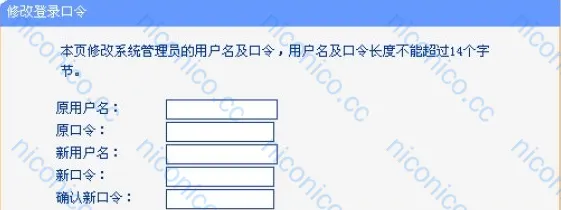
9、点击“无线设置”——>“无线安全设置”
选择“WPA-PSk/WPA2-PSK”——>设置“PSK密码”——>点击下方的“保存”。PS:“认证类型”和“加密算法”选择自动